ps高低频磨皮详细步骤如下。
方法/步骤
-
1
把素材图片拖入到PS中,Ctrl+J连续复制两次,得到背景拷贝图层和背景拷贝2图层,把背景拷贝图层命名为低频,背景拷贝2图层命名为高频。

-
2
先隐藏高频层,选中低频层,点击滤镜-模糊-高斯模糊,移动半径滑块到看不清人物眉毛或睫毛为止,这里设置半径为9像素。
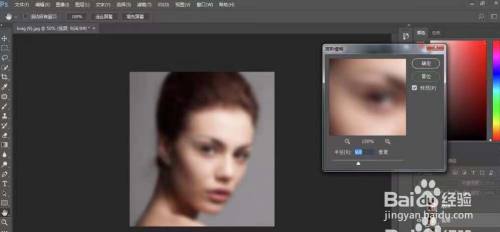
-
3
选中高频层,点击图像-应用图像,图层选低频,混合选减去,缩放选2,补偿选128。

-
4
选中高频层,将混合模式改为线性光。
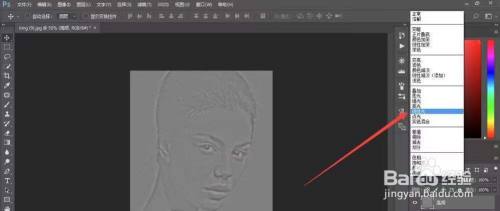
-
5
用修补工具,圈出瑕疵位置,拖到皮肤好的地方,使高频层皮肤变得光滑。

-
6
用自由套索工具选取需要均匀的肤色,点击滤镜,模糊,高斯模糊,移动滑块稍微均匀一点就可以。

-
7
回到高频层,按Ctrl+Shift+Alt+E盖印一个新图层,导出图片,高低频就完成了。
 END
END
经验内容仅供参考,如果您需解决具体问题(尤其法律、医学等领域),建议您详细咨询相关领域专业人士。
作者声明:本篇经验系本人依照真实经历原创,未经许可,谢绝转载。
展开阅读全部
文章评论